Có bao giờ bạn gặp phải trường hợp máy in ra ký tự lạ, lỗi font chữ hay chưa? Mặc dù file tài liệu của bạn nội dung hiển thị rất bình thường nhưng khi in ra lại không giống như vậy! Thật khó chịu phải không, nguyên nhân là do đâu? cách khắc phục chúng ra sao?
nnnnBài viết dưới đây MTP sẽ chia sẻ tới các bạn nếu gặp phải thì áp dụng ngay để xử lý nhé!
nnnn
Hiện tượng máy in cho ra những bản in các ký tự lạ, lỗi font chữ
nnnnRất dễ dàng để nhận biết được rằng hiện tượng máy in cho in ra những ký tự lạ khác nhau mà không dịch được nội dung là gì. Ví dụ hiển thị các hình như vuông, tròn, tam giác, rô, cơ, át bích, chấm than, chấm hỏi lộn ngược,… lặp đi lặp lại không giống như văn bản bạn muốn in trên máy tính mà muốn in ra.
nnnnThông thường có 2 trường hợp hay xảy ra đối với với máy in đó là:
nnnn1, Máy in của bạn sẽ in 1 đến 2 trang đầu, hoặc dòng đầu tiên đã xuất hiện những ký tự lạ này. Sau đó nội dung in ra mới đúng file bạn muốn in
nnnn2, Máy in sẽ in sai 1 loạt từ đầu đến cuối các trang in có ký tự lạ như rô, cơ, nhép, các dấu câu khác nhau một cách liên tục nếu bạn không dừng lệnh in thì chúng vẫn in sai liên tục như vậy.
nnnn
Nguyên nhân máy in ra ký tự lạ, lỗi font chữ
nnnnNguyên nhân khiến máy in của bạn xuất hiện các ký tự lạ, font chữ có thể do một trong những nguyên nhân dưới đây:
nnnn- Máy in của bạn bị lỗi card formatter
- Máy tính chứa tài liệu in có thể đã bị nhiễm virus
- Máy tính bị lỗi trình điều khiển driver của máy in
- Phiên bản driver của máy in được cài trên máy tính không đúng hoặc có thể chưa được update
- Các phần mềm như word, excel hoặc photoshop trên máy tính bị lỗi, chưa crack active, lỗi bản quyền.
Cách khắc phục máy in ra ký tự lạ, lỗi font chữ
nnnnNếu hiện tượng này chỉ xảy ra một lần và tự nó khắc phục thì bạn không cần quá lo lắng về nó. Nhưng nếu tần suất lặp đi lặp lại nhiều lần, bạn có thể áp dụng một số cách khắc phục dưới đây:
nnnn
1, Khắc phục cơ bản
nnnnCác lỗi máy in là khác nhau, bước đầu tiên bạn thử khởi động lại máy tính của mình và cả máy in nữa. Một số máy in giữ lại bộ nhớ khi tắt, vì vậy sau khi tắt máy in bạn rút dây nguồn của máy ra khỏi ổ cắm và chờ vài phút trước khi kết nối lại.
nnnnNếu máy in của bạn bị lỗi lần nữa, hãy thử đổi cáp USB kết nối với máy in với máy tính. Bất kỳ cáp USB nào cũng sẽ có cùng đầu cắm đều có thể sử dụng để thay thế chúng.
nnnnVì vậy, bạn không cần phải tìm dây cáp khác từ nhà sản xuất máy in. Nếu bạn kết nối máy in qua bộ chia USB, thay vào đó hãy kết nối trực tiếp với máy tính của bạn để loại trừ lỗi phần cứng trong bộ chia của USB.
nnnn2, Lỗi font chữ và tài liệu
nnnnCó thể font chữ bị lỗi hoặc tài liệu trên văn bản máy tính của bạn nhìn thì hoàn toàn bình thường trên màn hình, nhưng khi tin chúng ra lại không chính xác. Lúc này điều bạn cần làm là thử tạo một tài liệu mới sử dụng font chữ khác và in nó như một thí nghiệm xem có được không.
nnnnNếu lỗi này do font chữ, thì bạn nên đổi sang phông chữ khác để in. Nếu bản in không có vấn đề gì, thì sự cố ở đây có thể nằm ở tài liệu cụ thể không được in chính xác _ sao chép text sang một tài liệu mới để khắc phục chúng.
nnnnCác lỗi trên đều không phải mà vẫn không in được chính xác, bạn thử đặt chế độ phân giải thấp hơn trong thuộc tính của máy in.
nnnn3, Sự cố khi in file PDF
nnnn
Sự cố này là do một số phông chữ xuất hiện trên file PDF của bạn, đặc biệt trên các máy in được kết nối mạng. Tuy nhiên, không giống với các tài liệu khác, bạn không thể chỉnh sửa trực tiếp nội dung trên file PDF được.
nnnnNhư một giải pháp thay thế, bạn in từ Adobe Reader, bạn nhấp vào “Advanced” trên cửa sổ print và chọn “print as image”. Nó như in ra là một dạng hình ảnh, phương pháp này có thế khiến văn bản trông thô ở xung quanh các cạnh, nhưng tránh được vấn đề với các tệp phông chữ.
nnnnTuy nhiên, khi in file PDF dưới dạng hình ảnh sẽ mất thời gian hơn rất nhiều, do vậy chỉ sử dụng tính năng này khi in thông thường mà không thành công, hoặc không đòi hỏi cần ngay tài liệu in.
nnnn4, Kiểm tra driver và phần mềm
nnnnDriver máy in hoặc phần mềm kiểm soát đầu ra và một số lỗi ở trong hai có thể là gây nên hiện tượng này. Cài đặt driver cho mẫu máy in sai hoặc cho phiên bản hệ điều hành sai cũng có thể là nguyên nhân chính.
nnnnĐể khắc phục được hiện tượng này bạn hãy truy cập vào trang web của nhà sản xuất máy in và download phiên bản mới nhất cho máy in của mình. Một số nhà sản xuất cũng cung cấp các driver thay thế hoặc chung mà bạn có thể thử nếu driver thông thường có vấn đề hoặc không hoạt động trên hệ điều hành của bạn, tốt nhất tiến hành update driver cho máy in của mình.
nnnnĐối với những máy đang sử dụng window 10, việc cần làm để cài đặt lại driver bao gồm các bước sau: gỡ cài đặt driver cũ, rút cáp máy in, cắm lại cáp máy in và window sẽ tự động cập nhật lại driver mới nhất cho bạn.
nnnnMời bạn tham khảo: Cách xóa driver trên máy in
nnnn5, Máy in bị hỏng
nnnnBạn đã khắc phục cả 4 lỗi trên mà không được thì có thể máy in của bạn bị lỗi phần cứng và cần sửa hoặc thay thế mới. Để chắc chắn, liệu rằng có phải máy in đã bị hỏng hay không? vẫn là tài liệu ấy nhưng đi in một máy in khác.
nnnnTrong trường hợp tất cả các biện pháp khắc phục trên mà không giải quyết được vấn đề của bạn thì tốt nhất gọi ngay cho dịch vụ sửa chữa máy in MTP nhé. Chúng tôi sẽ có mặt ngay trong khu vực nội thành Hà Nội. Với đội ngũ nhân viên kỹ thuật giàu kinh nghiệm lâu năm sẽ giải quyết ngay cho bạn lỗi máy in ra ký tự lạ, máy in bị lỗi font chữ với giá cả hợp lý.
nnnnMọi chi tiết xin hãy liên hệ với chúng tôi theo thông tin dưới đây!
nnnnCông ty TNHH Thương mại và Dịch vụ Tổng Hợp Máy Văn Phòng MTP
nnnnSĐT: 0836999090 hoặc 0838099090
Email: mayphotocopymtp@gmail.com
Website: https://mtpcompany.vn/
Địa chỉ: Số 121, ngõ 236 Đại Từ, phường Đại Kim, quận Hoàng Mai, tp. Hà Nội.